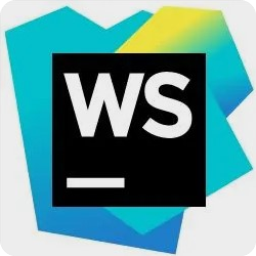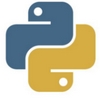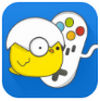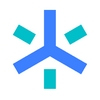- 软件简介
- 相关软件
- 相关专题
- 猜你喜欢
- 相关文章
- 下载地址
vscode是一款时下最流行的电脑编程软件,通过这软件你可以使用各种编程语言进行内容和框架的编写,而且在这里面还有超多强大的专业编程功能,最关键的是,它之所以受到所有人的喜爱,主要是因为它还有各种专业好用的插件可以直接安装下载,帮助你实现更多有趣实用的功能。一般情况下这vscode最新版本软件的界面都是英文的内容,但是不要慌,因为小编在下文中为大家带来了超级详细的安装和实用教程,更是手把手的教你如何将其变成中文的界面,让大家在使用这软件的时候再也没有任何的桎梏。再加上相比较其他同类型的编程软件来说,它在使用的时候界面也更加简洁美观,但是功能和作用方面却因为插件的使用而变得更加强大。有了它之后可以极大程度的提升大家的编程速度和能力。如此优秀好用的编程程序,有需要的小伙伴们就赶紧来本站下载它吧!
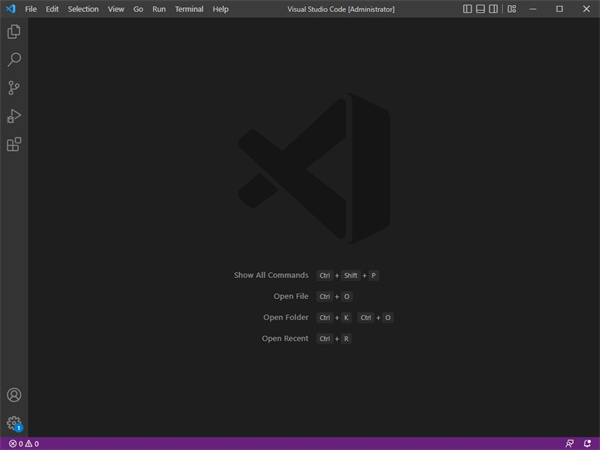
vscode安装教程
1、首先在本站下载相应的安装包程序,然后直接双击解压到当前文件夹中即可,
2、然后自己选择两个安装程序,一个32位,一个64位的安装程序,选择好之后点击下一步,
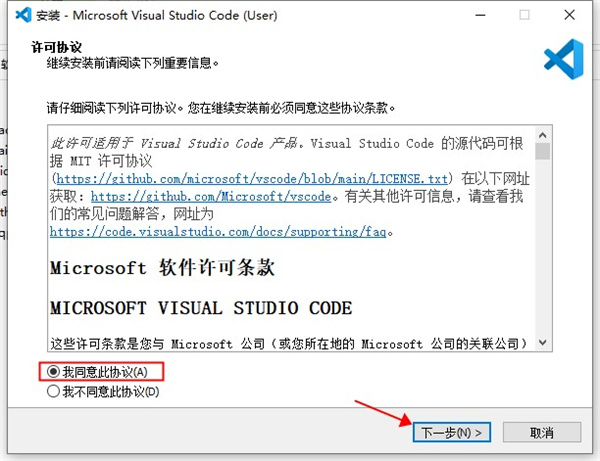
3、再选择想要将程序放在什么位置,点击一号箭头位置浏览并选择路径,选择好之后再点击下一步,
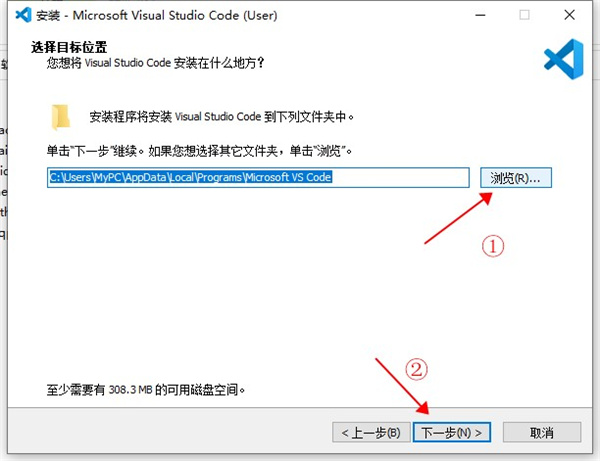
4、这里不需要管其他的,直接点击下一步就可以了,
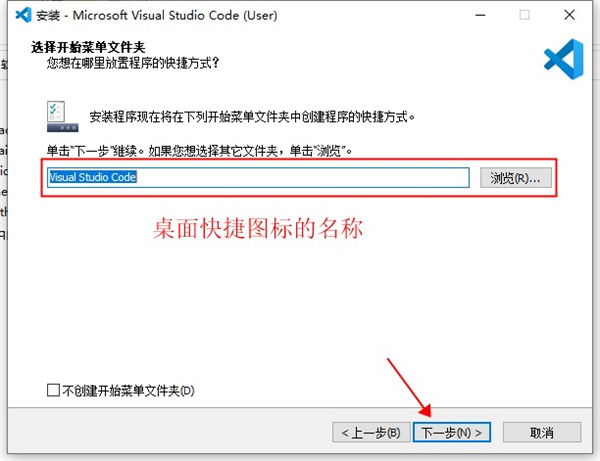
5、这里建议勾选创建桌面快捷方式,你也可以安装好之后再手动创建并转移到桌面,点击下一步,
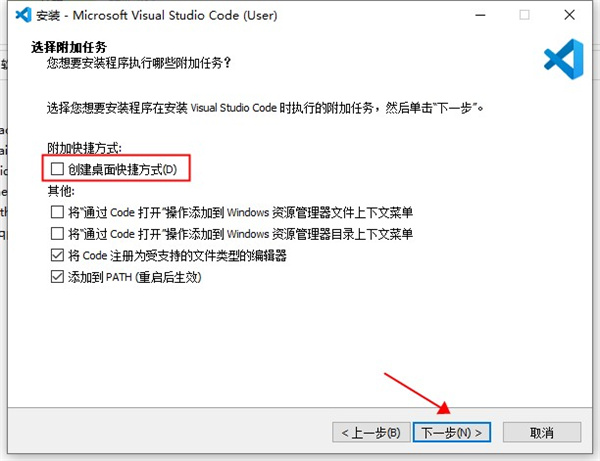
6、以上都是你选择的内容,确认完之后直接点击安装,
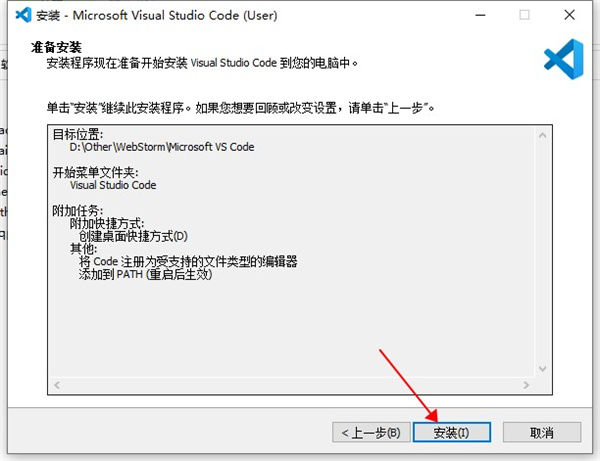
7、程序正在安装,请稍等一会,
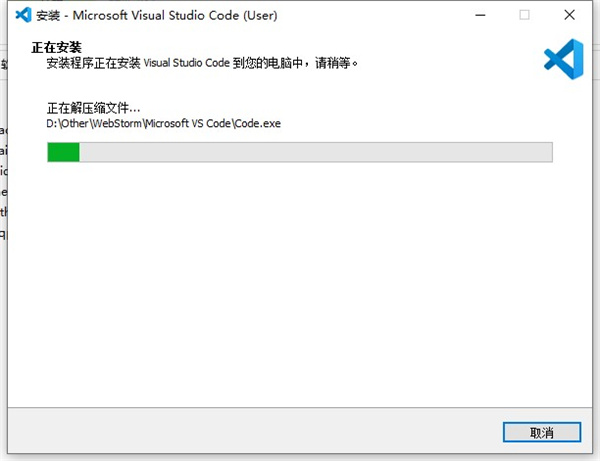
8、程序安装成功,可以勾选立即运行,不勾选点击完成则立即退出安装程序完成安装。
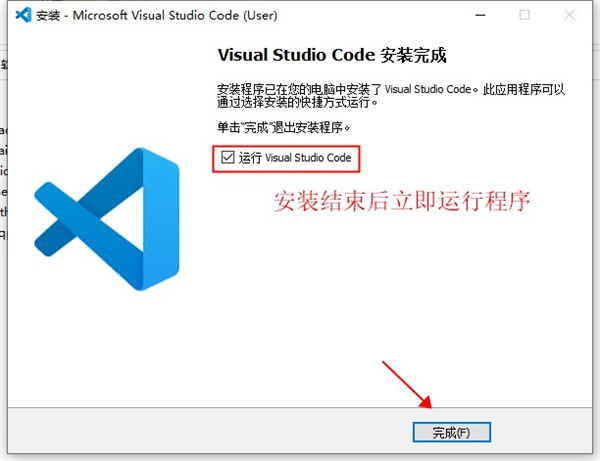
vscode设置中文
1、直接下载好的软件,然后直接按快捷键“Ctrl+Shift+P”,
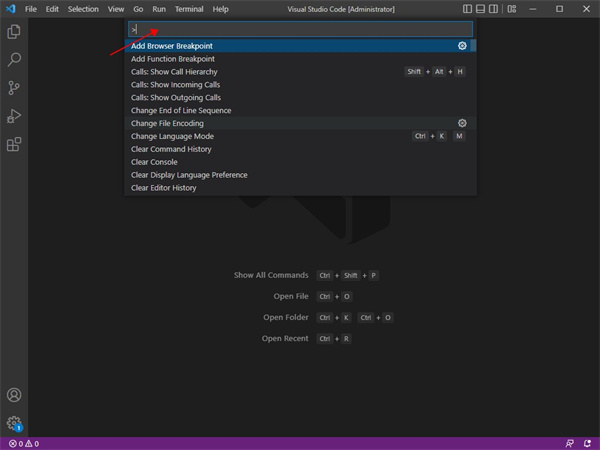
2、在顶部搜索框中输入“configure language”,直接复制粘贴即可,

3、复制后之后直接按下回车键就会有各种语言让你选择,直接点击箭头位置的中文(简体)即可,
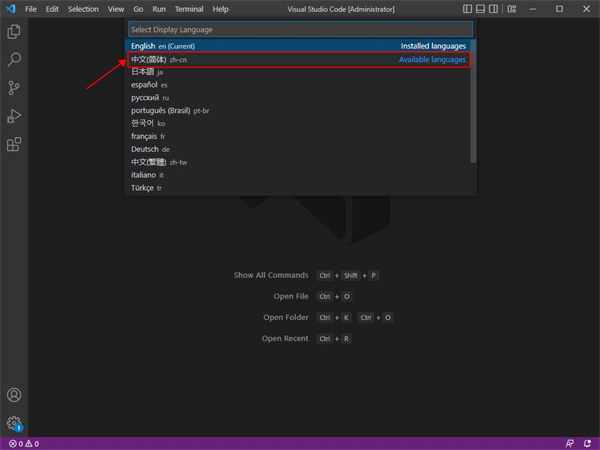
4、软件提示你要重启程序,直接点击Restart确认即可,
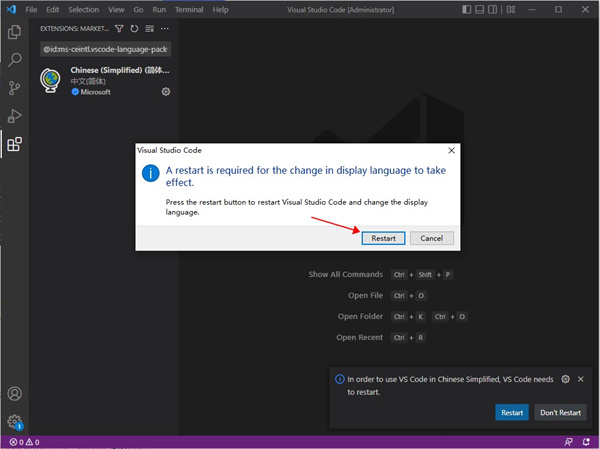
5、程序重启结束,界面已经经过插件的加载编码变成了中文版的界面。
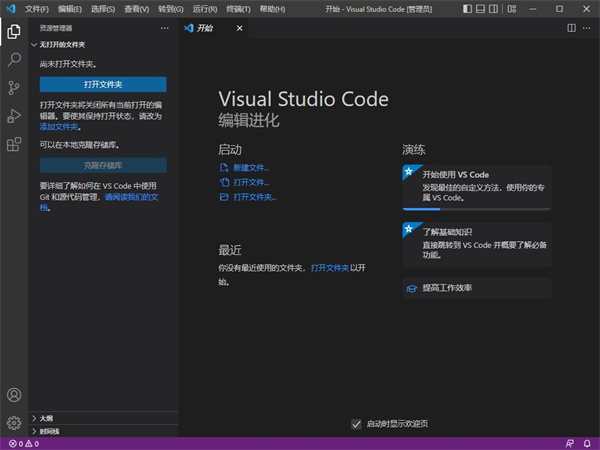
vscode怎么运行代码HTML
1、首先通过快捷键的Ctrl+N打开一个选择界面,点击箭头位置的选择语言,
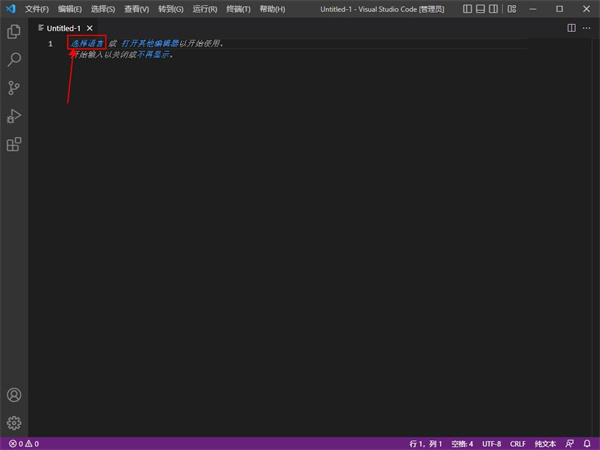
2、点击之后会有各种程序语言的初始模板供大家选择,这里以HTML举例,往下翻找到之后点击即可,
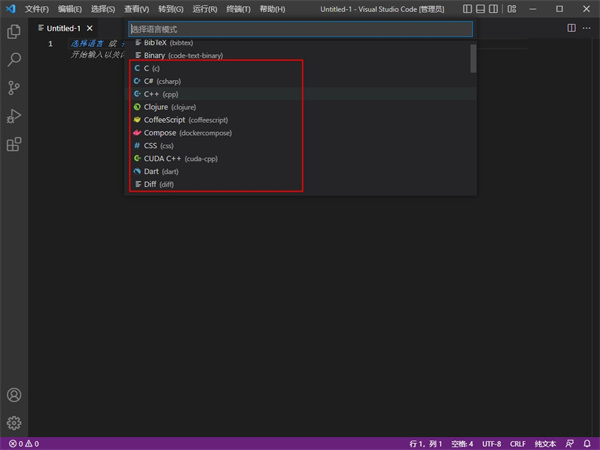
3、这里已经进入了HTML的编程板块,再按英文版的感叹号!,然后再按Tab键配置HTML的基础模板,
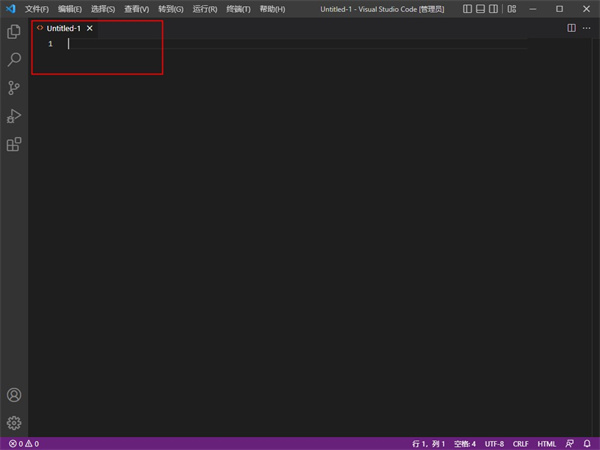
4、最后模板建立完毕,可以运行HTML代码,Ctrl+S保存输入的相应代码即可。
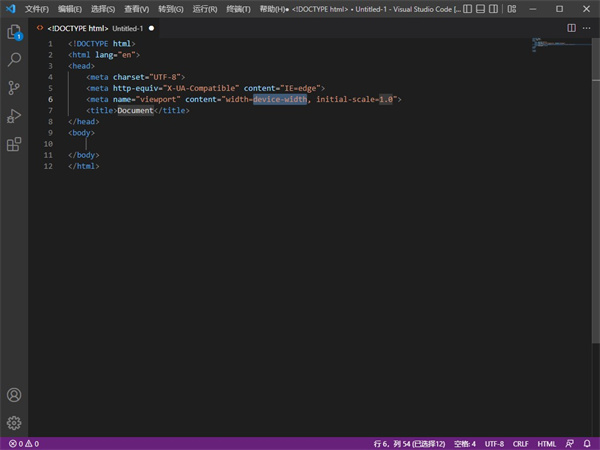
软件特色
1、超越语法高亮和自动完成IntelliSense,它提供基于变量类型,函数定义和导入模块的智能完成。2、打印语句调试是过去的事情。
3、直接从编辑器调试代码,启动或附加到正在运行的应用程序,并使用断点调试,调用堆栈和交互式控制台。
4、Git命令内置。
5、使用Git从未如此简单。查看差异,阶段文件,并从编辑器提交。从任何托管的Git服务推送和拉。
6、可扩展和可定制。安装扩展程序以添加新的语言,主题,调试器,并连接到其他服务。扩展在单独的进程中运行,确保它们不会减慢编辑器。
软件功能
1、vscode包括开箱即用的功能只是开始。VS代码扩展允许您为安装添加语言,调试器和工具,以支持您的开发工作流程。丰富的可扩展性模型使扩展作者可以直接插入VS代码UI,并通过VS代码使用的相同API提供功能。本主题说明如何查找,安装和管理VS代码扩展。2、在其核心,具有一个闪电迅速的源代码编辑器,完美的日常使用。支持数百种语言,通过语法高亮显示,括号匹配,自动缩进,框选择,片段等功能,帮助您立即实现高效。直观的键盘快捷键,轻松自定义和社区贡献的键盘快捷键映射让您轻松浏览代码。
3、对于严格的编码,你通常会从具有更多代码理解的工具中受益,而不仅仅是文本块。代码包括对IntelliSense代码完成,丰富的语义代码理解和导航以及代码重构的内置支持。
4、当编码变得艰难时,艰难的调试。调试通常是开发人员在精简编码体验中最缺乏的一个特性,所以我们做到了。包含一个交互式调试器,因此您可以在控制台中遍历源代码,检查变量,查看调用堆栈和执行命令。
5、VS代码还与构建和脚本工具集成,以执行常见任务,使日常工作流程更快。VS代码支持Git,所以你可以使用源代码控制,而不必离开编辑器,包括查看待更改的差异。
更新日志
1、工作台(Workbench):引入文件资源管理器和文件图标主题。2、调试(Debugging)
3、扩展(Extensions)
4、编辑:新设置控制文字包和自动保存
5、快速打开:大型项目打开速度优化
6、扩展创作:扩展编辑命令API支持VIM仿真
相关软件
相关专题
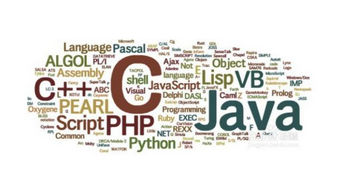


猜你喜欢
同类排行
-
1
 .NET Framework(微软环境安装包) 编程开发 | 71.4 MB
.NET Framework(微软环境安装包) 编程开发 | 71.4 MB -
2
 vscode 编程开发 | 150.81 MB
vscode 编程开发 | 150.81 MB -
3
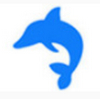 sqlyog 编程开发 | 9.09MB
sqlyog 编程开发 | 9.09MB -
4
 ABB机器人仿真 RobotStudio 编程开发 | 255 MB
ABB机器人仿真 RobotStudio 编程开发 | 255 MB -
5
 thonny代码编辑器 编程开发 | 15 MB
thonny代码编辑器 编程开发 | 15 MB -
6
 C4D maxon cinema 4d (3D动画设计建模工具) 编程开发 | 333 MB
C4D maxon cinema 4d (3D动画设计建模工具) 编程开发 | 333 MB